笔记本电脑飞行模式怎么关闭 笔记本电脑如何取消飞行模式
更新时间:2023-06-26 16:43:34作者:haoxt
越来越多的用户选择在笔记本电脑上办公,在飞机上的时候就要开启飞行模式,避免对飞行造成干扰。下了飞机之后就要关闭飞行模式了,许多用户还不了解笔记本电脑飞行模式怎么关闭。其实方法不难,直接右下角图标就可以关闭,下面小编就来和大家介绍笔记本电脑如何取消飞行模式的方法。
笔记本关闭飞行模式步骤:
1、笔记本电脑,点击右下角飞行模式图标。
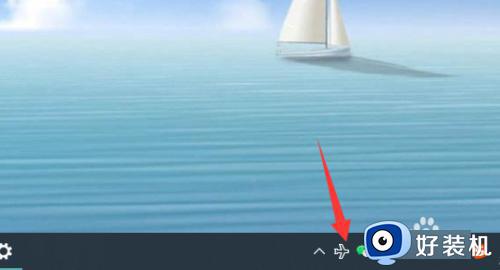
2、在打开的界面中,点击一下飞行模式就可以关闭飞行模式。
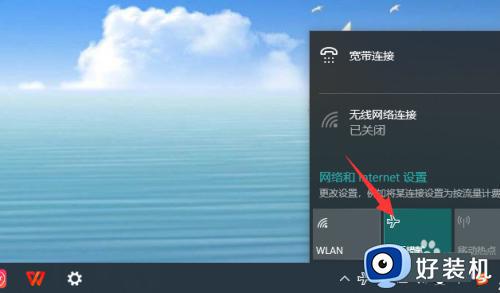
3、还可以右击底部的飞行模式图标后,点击打开网络和internet设置。
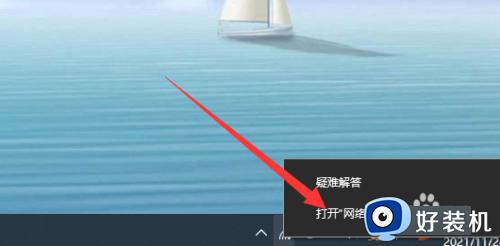
4、点击左侧“飞行模式”项目后,点击飞行模式开关去关闭飞行模式即可。
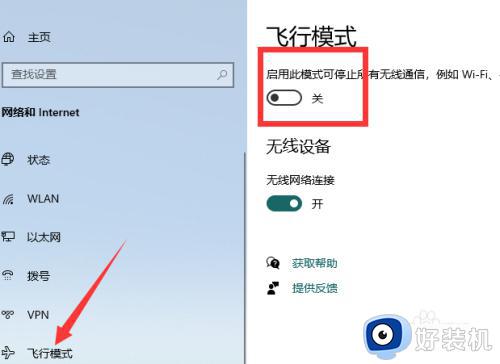
以上就是小编给大家介绍的关于笔记本电脑飞行模式怎么关闭的方法,如果你需要取消笔记本电脑的飞行模式,就可以参考上面的教程来操作。
笔记本电脑飞行模式怎么关闭 笔记本电脑如何取消飞行模式相关教程
- 电脑开启飞行模式的方法 电脑的飞行模式怎么切换
- dell电脑飞行模式怎么关闭 dell如何关闭飞行模式
- 笔记本节能模式怎么开 笔记本开启节能模式设置方法
- 笔记本电脑为什么不显示wifi 笔记本电脑wifi不显示如何修复
- 笔记本电脑如何取消触模板 怎么取消笔记本电脑触摸板
- 笔记本电脑睡眠模式怎么唤醒 笔记本进去睡眠模式的唤醒步骤
- 飞行堡垒键盘灯在哪打开 飞行堡垒键盘灯怎么开
- 笔记本电脑高性能模式怎么开启 笔记本电脑怎么设置高性能模式
- 飞行堡垒笔记本怎么恢复出厂设置 飞行堡垒恢复出厂设置操作方法
- 电脑一直显示飞行模式怎么办 电脑总是显示飞行模式解决方法
- 电脑无法播放mp4视频怎么办 电脑播放不了mp4格式视频如何解决
- 电脑文件如何彻底删除干净 电脑怎样彻底删除文件
- 电脑文件如何传到手机上面 怎么将电脑上的文件传到手机
- 电脑嗡嗡响声音很大怎么办 音箱电流声怎么消除嗡嗡声
- 电脑我的世界怎么下载?我的世界电脑版下载教程
- 电脑无法打开网页但是网络能用怎么回事 电脑有网但是打不开网页如何解决
电脑常见问题推荐
- 1 b660支持多少内存频率 b660主板支持内存频率多少
- 2 alt+tab不能直接切换怎么办 Alt+Tab不能正常切换窗口如何解决
- 3 vep格式用什么播放器 vep格式视频文件用什么软件打开
- 4 cad2022安装激活教程 cad2022如何安装并激活
- 5 电脑蓝屏无法正常启动怎么恢复?电脑蓝屏不能正常启动如何解决
- 6 nvidia geforce exerience出错怎么办 英伟达geforce experience错误代码如何解决
- 7 电脑为什么会自动安装一些垃圾软件 如何防止电脑自动安装流氓软件
- 8 creo3.0安装教程 creo3.0如何安装
- 9 cad左键选择不是矩形怎么办 CAD选择框不是矩形的解决方法
- 10 spooler服务自动关闭怎么办 Print Spooler服务总是自动停止如何处理
